Guida completa su come eseguire lo streaming di Netflix su Discord
Pubblicato: 2021-12-30Continua a leggere per sapere come trasmettere in streaming Netflix su Discord e vivere un'esperienza fluida e definitiva? L'articolo seguente fornisce tutte le informazioni necessarie per semplificare il processo di streaming.
Discord fornisce una piattaforma aperta per i giochi e gli utenti con interessi comuni per comunicare durante lo streaming del loro gameplay. Ha ampliato la sua base di clienti da semplici giocatori a più utenti. Consente inoltre agli utenti di godersi film, serie TV e altri contenuti disponibili su piattaforme OTT come Netflix, Amazon Prime, Hulu, Disney, ecc.
I recenti aggiornamenti di Discords hanno aumentato il numero di spettatori alla volta per uno stream da 10 a 50 spettatori. Anche se questo cambiamento è stato fatto pensando alle persone che lo utilizzavano per scopi professionali mentre lavoravano da casa, ma può essere utilizzato anche per l'intrattenimento in streaming.
Gli stream di Netflix hanno guadagnato popolarità negli ultimi anni e Discord offre un modo innovativo per trasmetterli in streaming. Le funzionalità simili alla clubhouse incoraggiano le interazioni degli utenti e consentono agli utenti di ospitare feste in streaming Netflix su Discord.
In che modo gli utenti possono eseguire lo streaming di Netflix su Discord?
Dato che sei qui potresti avere la stessa domanda, ma per dirla tutta non puoi trasmettere in streaming Netflix sulle applicazioni mobili di Discord per dispositivi Android e iOS a causa delle limitazioni del Digital Rights Management (DRM) per la protezione dei diritti d'autore.
Quindi questo significa che non puoi trasmettere in streaming Netflix su Discord? Puoi, condividendo lo schermo sull'applicazione Discord. Non solo, puoi anche goderti una modalità party di Spotify su Discord. Passaggi simili possono essere eseguiti anche per lo streaming di film o programmi TV da altre piattaforme.
Segui questi passaggi indicati di seguito per guardare Netflix su discordia:
Metodo 1: scarica l'applicazione Discord ufficiale
Gli utenti spesso preferiscono la versione della pagina Web di Discord, ma per lo streaming di Netflix, è necessario caricare l'applicazione Discord. Puoi scaricare l'applicazione Discord sul tuo dispositivo a seconda della piattaforma che utilizzi (Android o iOS) dal sito Web ufficiale o utilizzando il link seguente:
https://discord.com/download
Una volta completato il download, puoi accedere utilizzando le credenziali del tuo account Discord o scansionando il codice QR tramite la tua applicazione mobile.
Leggi anche: Come risolvere la discordia bloccata su "Connessione RTC"
Metodo 2: riproduci in streaming Netflix sull'app
La parte in streaming potrebbe sembrare complicata ma può essere facilmente raggiunta. Per eseguire lo streaming di Netflix su Discord, segui i passaggi indicati:
Passaggio 1: apri l'app Netflix sul tuo browser web e accedi al tuo account.
Passaggio 2: apri l'applicazione Discord fianco a fianco assicurandoti una buona connessione Internet.
Passaggio 3: fare clic sull'opzione Impostazioni nella parte inferiore sinistra della pagina Web.
Passaggio 4: dalla barra dei menu seleziona l'opzione "Attività di gioco".
Passaggio 5: premi il pulsante Fare clic sull'opzione " Aggiungi " visualizzata.
Passaggio 6: ora puoi selezionare la piattaforma o la rete che desideri trasmettere in streaming su Discord (Netflix, Amazon Prime o qualsiasi altro).
Passaggio 7: scegli Netflix e premi sull'opzione "Aggiungi gioco".
Passaggio 8: una volta terminato, chiudi il menu delle impostazioni.
Passaggio 9: seleziona l'icona dello schermo disponibile nella parte inferiore sinistra della pagina Web che ti consente di condividere lo schermo della finestra di Netflix.
Passaggio 10: scegli la finestra dal browser o dall'applicazione che desideri trasmettere in streaming e regola le impostazioni del flusso secondo le tue esigenze.
Passaggio 11: fai clic su " Vai in diretta " per iniziare lo streaming.
Come eseguire lo streaming di Netflix su Discord utilizzando Android o iPhone?
Molti utenti sono curiosi di sapere come possono utilizzare i propri dispositivi mobili per lo streaming di Netflix su Discord. Ma l'applicazione Discord non estende l'usabilità dei contenuti in streaming sui telefoni cellulari. Non puoi condividere lo schermo e riprodurre in streaming film o programmi TV sui tuoi dispositivi Android o iPhone. È limitato a guardare Netflix su Discord a causa delle limitazioni del DRM.
Quindi, per ora, questa funzionalità non è disponibile per i dispositivi mobili anche se per entrambi gli utenti cioè Android e iPhone Discord consente chiamate audio e video di alta qualità. Per utilizzare Discord sul tuo cellulare puoi accedere o creare un nuovo account e invitare i tuoi amici a unirsi alla piattaforma. Consente inoltre agli utenti di creare un gruppo pubblico per incontrare nuove persone, imparare da loro e sviluppare maggiori opportunità per costruire una comunità online.
Leggi anche: Come risolvere la sovrapposizione di discordia che non funziona su PC Windows
Problemi affrontati durante lo streaming di Netflix su Discord
Gli utenti incontrano vari problemi mentre guardano Netflix su Discord. Esaminiamo i problemi comuni affrontati dagli utenti e le relative soluzioni.

1. Audio non funzionante
Gli utenti spesso affrontano problemi audio durante lo streaming di Netflix su Discord. È possibile ripristinare le impostazioni vocali per Discord. Può anche verificarsi a causa della mancanza di driver audio o di un driver obsoleto. Assicurati che i driver che stai utilizzando siano aggiornati e le versioni più recenti. È possibile scaricare e aggiornare i driver manualmente o utilizzando un software in grado di automatizzare questo processo.
Per scaricare i driver manualmente è possibile visitare il sito Web del produttore. Per automatizzare questo processo e risparmiare tempo e fatica, puoi scaricare Bit Driver Updater che consente agli utenti di aggiornare o scaricare i driver con un semplice clic.
È possibile scaricare il software Bit Driver Updater utilizzando il collegamento sottostante. 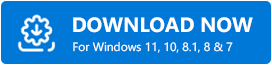
Segui i passaggi per risolvere il problema dell'audio non funzionante mentre guardi Netflix su Discord:
Passaggio 1: controlla lo stato del server di Discord e ripristina le impostazioni vocali di Discord.
Passaggio 2: riavvia il dispositivo per superare eventuali problemi temporanei.
Passaggio 3: prova a utilizzare il sottosistema audio Discord Legacy.
Passaggio 4: aggiungi il programma che stai utilizzando su Discord.
Passaggio 5: aggiorna i driver audio del tuo computer manualmente o utilizzando un software automatizzato per questa attività.
Passaggio 6: aggiorna l'applicazione Discord o reinstallala nel caso in cui il problema persista.
2. Problema dello schermo nero:
Questo problema è uno dei problemi più ricorrenti affrontati dagli utenti durante lo streaming di Netflix su Discord. Una possibilità per questo problema tecnico possono essere driver grafici obsoleti. Per risolvere il problema dello schermo nero puoi seguire la soluzione menzionata di seguito.
Disabilita "Accelerazione hardware"
Per evitare la schermata nera durante lo streaming di Netflix su Discord, gli utenti devono disattivare l'accelerazione hardware. Segui i passaggi indicati di seguito per superare il problema dello schermo nero mettendo fuori uso l'accelerazione hardware su Chrome
Passaggio 1: apri Chrome e tocca l'icona con tre punti nell'angolo in alto a destra. Apri le "Impostazioni" .
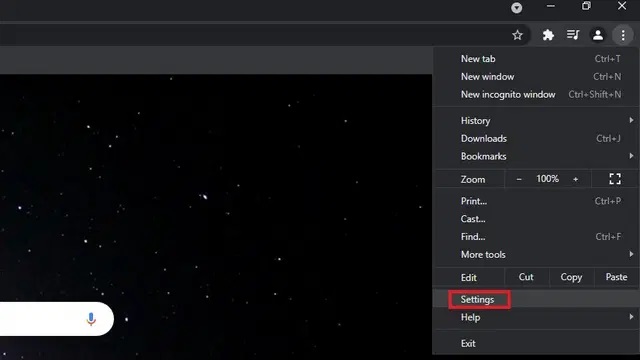
Passaggio 2: fare clic su Impostazioni " avanzate " e quindi su " Sistema ". Disattiva l'interruttore che si trova davanti a " Usa l'accelerazione hardware quando disponibile ". Chiudi la finestra di Chrome e riavvialo.
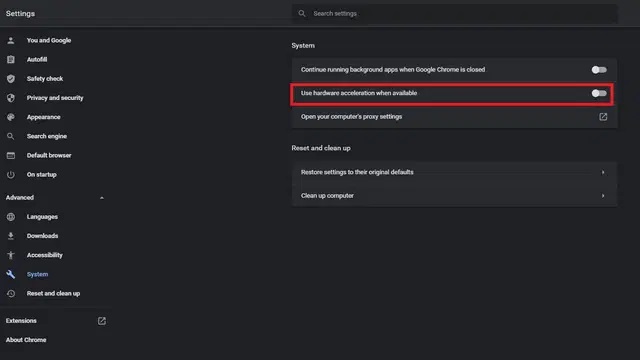
Per altri browser come Microsoft Edge, Firefox puoi seguire passaggi simili o cercare "accelerazione hardware" nelle impostazioni del browser e disabilitare l'accelerazione hardware.
Leggi anche: [Risolto] L'app Netflix non funziona su Windows 10
3. Non riesci a condividere lo schermo su Discord?
Discord consente ai suoi utenti di comunicare e connettersi con i propri amici e godersi qualcosa insieme anche quando sono a miglia di distanza. Puoi seguire i passaggi indicati di seguito per condividere lo schermo di Netflix su Discord:
Passaggio 1: l'icona dello schermo in basso a sinistra nella finestra di Netflix ti consente di condividere lo schermo.
Passaggio 2: seleziona l'icona e seleziona la scheda su cui desideri trasmettere in streaming il tuo Netflix.
Passaggio 3: modifica le impostazioni di streaming in base alle tue esigenze.
Passaggio 4: premi l'opzione " Go Live " e avvia lo streaming.
FAQ (Domande frequenti)
D.1 Perché il mio schermo diventa nero mentre provo a trasmettere in streaming Netflix su Discord?
I problemi di schermo nero sono tra i problemi più ricorrenti affrontati dagli utenti. Può essere risolto seguendo semplici passaggi nelle impostazioni del browser per disattivare l'opzione di accelerazione hardware.
D.2 Lo streaming di Netflix su Discord è legale?
Nessuno streaming Netflix su Discord è legalmente vietato secondo le linee guida sull'utilizzo di Netflix. Non supportiamo lo streaming Netflix su Discord ma è comunque utile imparare come farlo.
D.3 Gli utenti possono eseguire lo streaming di Netflix tramite telefoni cellulari?
No, non è possibile eseguire lo streaming di Netflix tramite dispositivi mobili (dispositivi sia Android che iOS) a causa delle limitazioni di gestione dei diritti digitali per proteggere i diritti d'autore per i contenuti su piattaforme digitali.
Conclusione
L'articolo sopra fornisce una guida completa per gli utenti per capire come guardare Netflix su Discord e risolvere tutti i problemi che si verificano durante lo streaming. Ora puoi goderti i tuoi streaming con la tua famiglia, i tuoi amici e i tuoi cari. L'articolo si concentra principalmente su Netflix, ma puoi utilizzare questi passaggi per eseguire lo streaming di contenuti da qualsiasi altra piattaforma (come Amazon Prime, Hotstar, ecc.). Poiché è illegale trasmettere in streaming Netflix su Discord, non ne promuoviamo l'utilizzo, tuttavia è bene sapere che puoi farlo.
Facci sapere nei commenti se ci siamo persi una qualsiasi delle tue domande. Per ulteriori contenuti di questo tipo, iscriviti alla nostra newsletter e non perdere mai un aggiornamento. Seguici per ulteriori informazioni su Facebook, Twitter, Instagram e Pinterest.
